
ታላቅ ዜና: አንተ ቤት የ Wi-Fi ራውተር ላይ ይጎድላሉ ወይም የማይሰጡ ከሆነ ታዲያ አንድ ላፕቶፕ ወይም አንድ የ Wi-Fi አስማሚ ጋር አንድ የቆመን ኮምፒውተር ታላቅ ምትክ ሊሆን ይችላል. ኮምፒውተር እና MyPublicWiFi ፕሮግራም በመጠቀም, ሌሎች የእርስዎ መሣሪያዎች አልባ ኢንተርኔት ማሰራጨት ይችላሉ.
MYPUBLICWIFI ላፕቶፕ ወይም የቆመን ኮምፒውተር በኢንተርኔት ለማሰራጨት ተወዳጅ እና ሙሉ በሙሉ ነፃ ፕሮግራም ነው (የ Wi-Fi አስማሚ ያስፈልጋል). የእርስዎን ኮምፒውተር ከአውታረ መረብ ጋር ለመሄድ አንድ በሽቦ ከበይነመረብ ወይም አጠቃቀም ጋር የተገናኘ ከሆነ, ለምሳሌ, የ USB ሞደም, ከዚያም በጣም የእኔ ሌሎች የኢንተርኔት መሣሪያዎች ማሰራጨት, የ Wi-Fi ራውተር ለመተካት ነው.
እንዴት MYPUBLICWIFI ለመጠቀም?
በመጀመሪያ ደረጃ, ፕሮግራሙን በአንድ ኮምፒውተር ላይ መጫን ያስፈልጋል.
ፕሮግራሙ ስርጭት ምክንያት, ገንቢው ኦፊሴላዊ ድረ ብቻ መውረድ አለበት እባክዎ ልብ ይበሉ በምትኩ የሚያስፈልገውን ፕሮግራም ተጠቃሚዎች በፈቃደኝነት መጫን እና በኮምፒውተር ላይ ከባድ የኮምፒውተር ቫይረስ መጫን ጊዜ በተደጋጋሚ ሁኔታዎች አሉ.
የ MYPUBLICWIFI የመጫን ሂደቱ አንድ ትንሽ ለየት ማንኛውም ሌላ ፕሮግራም የመጫን የተለየ አይደለም; የመጫን ከተጠናቀቀ በኋላ, እናንተ ስርዓቱን እንደገና ማስጀመር ይኖርብዎታል.
እርስዎ ኮምፒውተር ጋር በመስራት ከጨረስክ ጊዜ, በኋላ መጫኛውን ያለውን ሐሳብ ላይ በመስማማት, እንደ ወዲያውኑ ማድረግ, እና ይችላሉ. እርስዎ ስርዓቱን ዳግም ሳለ, mypublicwifi አይሰራም መረዳት አለባቸው.

ኮምፒውተሩ ዳግም ይሆናል አንዴ MyPublicWiFi ጋር መስራት መጀመር ይችላሉ. ፕሮግራሙ አቋራጭ ቀኝ-ጠቅ ያድርጉ እና የአውድ ምናሌ ውስጥ ያለውን ንጥል ይምረጡ. "በአስተዳዳሪው ስም አሂድ".
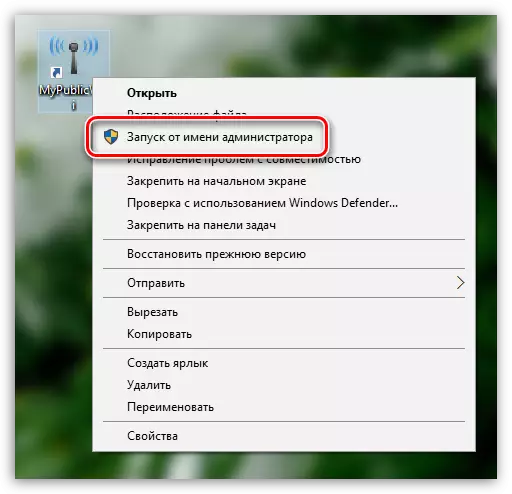
ይህም እርግጠኛ የ Wi-Fi አስማሚ ኮምፒውተርዎ ላይ ገቢር መሆኑን ማድረግ ይመከራል ፕሮግራሙ ከመጀመሩ በፊት እባክዎ ልብ ይበሉ. ለምሳሌ, በ Windows 10 ውስጥ, የማሳወቂያ ማዕከል ለመክፈት እና ገመድ አልባ አውታረ መረብ አዶ ገባሪ መሆኑን ያረጋግጡ.
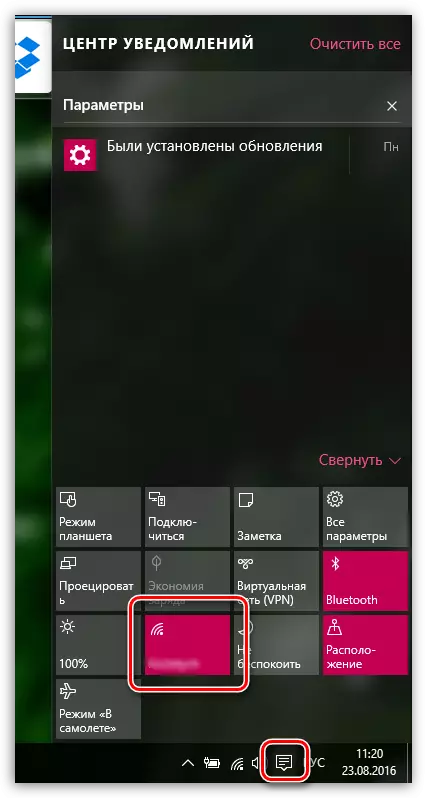
ፕሮግራሙ በአስተዳዳሪው መብቶች የቀረበ ነው በኋላ MyPublicWiFi መስኮት በማያ ገጽዎ ላይ ይታያል.

ፕሮግራሙ የሩሲያ ቋንቋ ድጋፍ የተገጠመላቸው አይደለም, ነገር ግን ከእሷ ውስብስብ በይነገጽ ማድረግ አይደለም. በማያ ገጽዎ ላይ በነባሪነት ትር ይከፈታል "መቼት" ይህም ውስጥ ገመድ አልባ አውታረ መረብ ተዋቅሯል. እዚህ በርካታ መስኮች መሙላት ያስፈልግዎታል:
1. መረብ ስምዎ (SSID). ይህ የእርስዎ ገመድ አልባ አውታረ መረብ ስም ነው. ይህ እንግሊዝኛ ቁልፍ ሰሌዳ አቀማመጥ, ቁጥሮችን እና እንግሊዝኛ አቀማመጥ የሚገባበት ምልክቶች በመጠቀም, ነባሪ ትቶ, እና የራስዎን መግባት እንዴት ሊሆን ይችላል;

2. የአውታረ መረብ ቁልፍ. የይለፍ ቃል የማይፈለጉ ሰዎች ጋር በማገናኘት የእርስዎ ገመድ አልባ አውታረ መረብ ለመጠበቅ. የይለፍ ቃሉ የጊዜ ቆይታ ቢያንስ 8 ቁምፊዎች, እና ቁጥሮች, የእንግሊዝኛ ፊደላት እና ምልክቶች ጥቅም ላይ ሊውሉ ይችላሉ,

3. ሦስተኛው መስመር ስሞች የለውም, ግን Wi-Fi ለማሰራጨት የሚያገለግል የበይነመረብ ግንኙነት ያመለክታል. ኮምፒተርዎ ከአንድ የበይነመረብ ምንጭ ጋር የተገናኘ ከሆነ ፕሮግራሙ ትክክለኛውን አውታረ መረብ ይመርጣል. ኮምፒዩተሩ በርካታ የበይነመረብ ግንኙነት ምንጮች ካሉ, የተፈለገውን ልብ ማለት ያስፈልግዎታል.
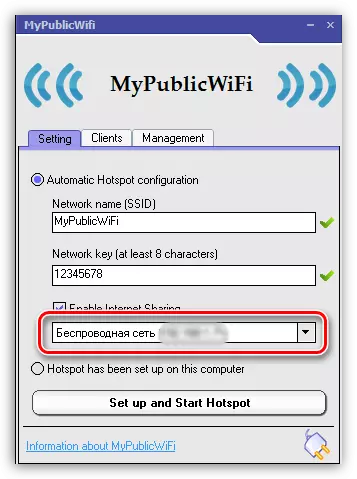
ሽቦ አልባ አውታረመረቡን ለማስጀመር ሁሉም ነገር ዝግጁ ነው ማለት ይቻላል. በእቃው አቅራቢያ የቼክ ምልክት እንዳሎት ያረጋግጡ የበይነመረብ ማጋራትን ያንቁ የበይነመረብ ስርጭትን የሚፈቅድ, እና ከዚያ አዝራሩን ጠቅ ያድርጉ "ማዋቀር እና መገናኛ ነጥብ ይጀምሩ" ፕሮግራሙን ያስነሳል.
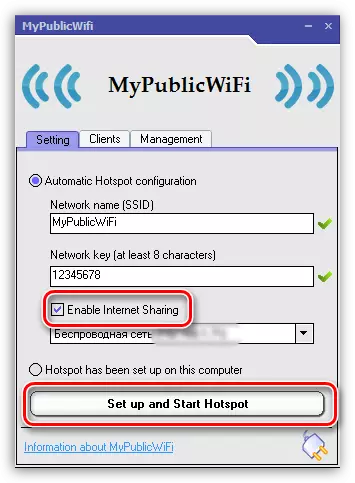
ከዚህ ነጥብ ጀምሮ ሌላ ንጥል በሚገኙ ገመድ አልባ አውታረመረቦች ዝርዝር ውስጥ ይታያል. ከእሱ ጋር በስማርትፎን ጋር ለመገናኘት እንሞክር. ይህንን ለማድረግ ወደ አውታረ መረብ ፍለጋ ምናሌ ይሂዱ እና የፕሮግራሙ ስም ያግኙ (የገመድ አልባ አውታረመረቡን ስም በነባሪነት ተውጠን).

በተጠቀሰው ገመድ አልባ አውታረመረብ ላይ ጠቅ ካደረጉ በፕሮግራሙ ቅንጅቶች ውስጥ የገባንበትን የይለፍ ቃል ማስገባት ያስፈልግዎታል. የይለፍ ቃሉ በትክክል ከገባ, ግንኙነቱ ይጫናል.

የ MYPUBLICWIFI ፕሮግራም በራሱ ውስጥ ከሆነ, ትር ሂድ "ደንበኞች" ከኔትወርክዎ ጋር የተገናኘ መሣሪያውን እናያለን. ስለሆነም, ወደ ሽቦ አልባው አውታረመረብ የሚያገናኝ ማን ቁጥጥር ይችላሉ.

የገመድ አልባ በይነመረብ ስርጭትን ለማቋረጥ ሲወስኑ ወደ "መቼት" ትር ይመለስ እና አዝራሩን ጠቅ ያድርጉ "መገናኛ ነጥብ አቁም".
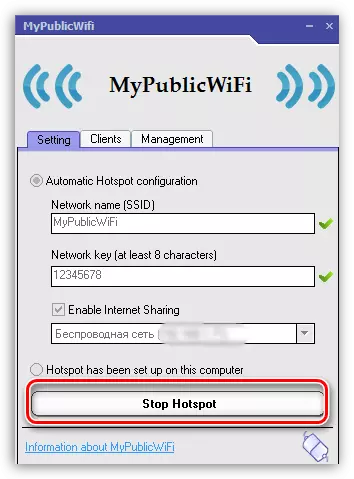
በሚቀጥለው ጊዜ MyPIBITIIIIIN መርሃግብር ሲጀምሩ በበይነመረቡ ስርጭት ያስገቡት ቅንብሮች መሠረት በራስ-ሰር ይከናወናል.
ሽቦ አልባ በይነመረብን ሁሉንም መግብሮችዎን ለማቅረብ ከፈለጉ MyPibleywicifi ጥሩ መፍትሄ ነው. አንድ ቀላል በይነገጽ ፕሮግራሙን ወዲያውኑ ለማዋቀር እና ወደ ሥራ ለመቀጠል እና ተረጋጋው ሥራ ያልተቋረጠ የበይነመረብ ማሰራጨት ያረጋግጣል.
